Meghajtók Felhasználói útmutató
|
|
|
- Elek Fodor
- 7 évvel ezelőtt
- Látták:
Átírás
1 Meghajtók Felhasználói útmutató
2 Copyright 2008 Hewlett-Packard Development Company, L.P. A Microsoft, Windows és a Windows Vista név a Microsoft Corporation Amerikai Egyesült Államokban és/vagy más országokban bejegyzett kereskedelmi védjegye. A termékkel kapcsolatos tájékoztatás Ez a felhasználói kézikönyv olyan funkciókat ír le, amelyek a legtöbb típuson megtalálhatók. Előfordulhat, hogy egyes funkciók nem érhetők el a számítógépén. Az itt szereplő információ előzetes értesítés nélkül változhat. A HP termékeire és szolgáltatásaira vonatkozó kizárólagos jótállás az adott termékhez, illetve szolgáltatáshoz mellékelt, korlátozott jótállásról szóló nyilatkozatban vállalt jótállás. A dokumentumban ismertetettek nem jelentenek semmiféle további jótállást. A HP nem vállal felelősséget az itt található esetleges technikai vagy szerkesztési hibákért és mulasztásokért. Első kiadás: november Dokumentum cikkszáma:
3 Tartalomjegyzék 1 A meghajtók kezelése 2 Az optikai lemezmeghajtó használata Az optikai meghajtó azonosítása... 3 Optikai lemezek használata... 4 A megfelelő lemez kiválasztása... 5 CD-R lemezek... 5 CD-RW lemezek... 5 DVD±R lemezek... 5 DVD±RW lemezek... 5 LightScribe DVD+R lemezek... 5 Blu-ray lemez (BD)... 6 CD, DVD vagy BD lejátszása... 7 Az Automatikus lejátszás használata... 8 A DVD-régióbeállítások módosítása... 9 A szerzői jogi figyelmeztetés szem előtt tartása CD vagy DVD másolása CD vagy DVD létrehozása és írása Optikai lemez (CD, DVD vagy BD) eltávolítása A lemez teljesítményének növelése A Lemeztöredezettség-mentesítő használata A Lemezkarbantartó szoftver használata A merevlemez cseréje 5 Hibaelhárítás Az optikai meghajtó ajtaja nem nyílik ki a CD, DVD vagy BD lemez eltávolításához A számítógép nem ismeri fel az optikai meghajtót A lemezt nem lehet lejátszani A lemezt nem játssza le a gép automatikusan A lemez írása nem kezdődik el, vagy megáll a befejezés előtt Egy eszköz illesztőprogramját újra kell telepíteni iii
4 A legfrissebb HP illesztőprogramok beszerzése A legfrissebb Windows illesztőprogramok beszerzése Tárgymutató iv
5 1 A meghajtók kezelése A meghajtók a számítógép törékeny részegységei, ezért elővigyázatosan kell velük bánni. A meghajtók kezelésénél tartsa be az alábbi óvintézkedéseket. Az egyes eljárásokkal kapcsolatos további figyelmeztetések az adott eljárás ismertetésénél találhatók. VIGYÁZAT! A számítógép és a meghajtók sérülését, valamint az adatvesztést megelőzendő tegye meg a következő óvintézkedéseket: A meghajtó megérintése előtt süsse ki a sztatikus elektromosságot a meghajtó festetlen fémfelületének megérintésével. A cserélhető meghajtón és a számítógépen lévő csatlakozók tüskéihez ne érjen hozzá. Vigyázzon a meghajtóra: ne ejtse le és ne helyezzen rá semmit. Egy külső merevlemezhez csatlakoztatott számítógép áthelyezése előtt helyezze alvó állapotba a rendszert, és várja meg, amíg a képernyő elsötétül, vagy a megfelelő módon húzza ki a külső merevlemezt. Ne erőltesse a meghajtót a merevlemezrekeszbe helyezéskor. Ne írjon be semmit a billentyűzeten, és ne is mozgassa a számítógépet, amíg az optikai meghajtó a lemezre ír. Írás közben a gép érzékeny a rezgésekre. Ha az akkumulátor a számítógép egyedüli áramforrása, adathordozóra történő írás előtt győződjön meg arról, hogy megfelelő az akkumulátor töltöttségi szintje. Ne tegye ki a meghajtót szélsőséges hőhatásnak vagy túlzott páratartalomnak. Ne érje nedvesség vagy folyadék a meghajtót. Ne permetezzen tisztítószert a meghajtóra. Mielőtt eltávolítaná a meghajtót a meghajtórekeszből, illetve utazást, szállítást vagy a meghajtó tárolását megelőzően vegye ki az adathordozót a meghajtóból. Ha a meghajtót postai úton kell elküldenie, csomagolja buborékfóliás vagy egyéb megfelelő védőcsomagba, és írja rá a TÖRÉKENY (FRAGILE) szót. Ne helyezze a meghajtót mágneses mezőt kibocsátó készülékek közelébe. A repülőtéren használatos biztonsági kapukhoz és kézi fémérzékelőkhöz hasonló biztonsági eszközök szintén mágneses mezővel rendelkeznek. A repülőtereken a kézipoggyászt átvizsgáló biztonsági berendezések általában röntgensugárral működnek, ami nem tesz kárt a meghajtókban. 1
6 2 Az optikai lemezmeghajtó használata A számítógép optikai meghajtót is tartalmaz, amely tovább bővíti a számítógép funkcióit. A számítógépben található eszközzel elérhető funkciók megismeréséhez állapítsa meg az eszköz típusát. Az optikai meghajtó adatlemezek olvasására, illetve zeneszámok és filmek lejátszására használható. Ha a számítógép Blu-ray Disc ROM meghajtót is tartalmaz, akkor az ilyen típusú lemezeken tárolt nagyfelbontású videók lejátszása is lehetséges fejezet Az optikai lemezmeghajtó használata
7 Az optikai meghajtó azonosítása Válassza a Start > Számítógép parancsot. Megjelenik a számítógépben lévő összes telepített eszközt tartalmazó lista, beleértve az optikai meghajtókat is. A következő típusú meghajtók egyikével rendelkezhet: SuperMulti kétrétegű (DL) DVD±RW meghajtó LightScribe SuperMulti kétrétegű (DL) DVD±RW meghajtó Blu-ray és SuperMulti kétrétegű (DL) DVD±R/RW meghajtó LightScribe Blu-Ray és SuperMulti kétrétegű (DL) DVD±R/RW meghajtó MEGJEGYZÉS: a számítógép. Nem biztos, hogy a listában szereplő optikai meghajtók közül mindegyiket támogatja Az optikai meghajtó azonosítása 3
8 Optikai lemezek használata Az optikai meghajtók, például a DVD-ROM-meghajtó optikai lemezek (CD és DVD lemezek) kezelésére alkalmasak. Az ilyen lemezek adatok, például zene, film és fényképek tárolására használhatók. A DVD lemezek több adat tárolására képesek, mint a CD-lemezek. A meghajtó hagyományos CD és DVD lemezek olvasására képes. Ha az optikai meghajtó Blu-ray olvasó, akkor Blu-ray lemezek olvasására is képes. MEGJEGYZÉS: Nem biztos, hogy a listában szereplő optikai meghajtók közül mindegyiket támogatja a számítógép. A listában nem feltétlenül szerepel az összes támogatott optikai meghajtó. Bizonyos meghajtók az optikai lemezek írására is alkalmasak, az alábbi táblázat szerint. Optikai meghajtó típusa Írás CD-RW lemezre Írás DVD±RW/R lemezre Írás DVD+R DL lemezre Címkeírás LightScribe CD vagy DVD±RW/R lemezre SuperMulti DVD±RW kétrétegű (DL) meghajtó LightScribe SuperMulti kétrétegű (DL) DVD±RW meghajtó Blu-ray és SuperMulti kétrétegű DVD±R/RW meghajtó LightScribe Blu-ray és SuperMulti kétrétegű DVD±R/RW meghajtó Igen Igen Igen Nem Igen Igen Igen Igen Igen Igen Igen Nem Igen Igen Igen Igen VIGYÁZAT! A hang és képminőség romlásának, illetve az információ és a zene- és videolejátszási funkciók elvesztésének megelőzése érdekében ne kezdeményezzen alvó állapotot vagy hibernálást CD, DVD vagy BD olvasása és CD vagy DVD írása közben fejezet Az optikai lemezmeghajtó használata
9 A megfelelő lemez kiválasztása Az optikai meghajtók az optikai lemezek (CD-k, DVD-k és BD-k) használatát támogatják. A digitális adattárolásra szolgáló CD-lemezek zenefelvételek kereskedelmi terjesztésére is használatosak és kényelmes megoldást kínálnak a személyes adatok tárolására. A DVD lemezek elsősorban filmek, programok és egyéb adatok biztonsági mentésére használatosak. A DVD és CD-lemezek ugyanúgy néznek ki, de az előbbiek legalább nyolcszor annyi adatot képesek tárolni. MEGJEGYZÉS: A számítógépben található optikai meghajtó nem feltétlenül támogatja a szakaszban bemutatott összes optikai lemezt. CD-R lemezek Az CD-R (egyszer írható) lemezekkel adatokat archiválhat és gyakorlatilag bárkivel megoszthatja adatait. Tipikusan a következő célokra használható: Nagy prezentációk terjesztése Beolvasott és digitális fényképek, videoklipek és szöveges adatok megosztása másokkal Saját zenei CD-k készítése A számítógépen található fájlok és a beolvasott otthoni dokumentumok végleges archiválása A merevlemezen található fájlok kiírása tárhely felszabadításához Az adatok rögzítése után nincs mód a törlésre és a felülírásra. CD-RW lemezek A CD-RW lemezek (amelyek újraírható CD-k) a gyakran frissített nagyobb projektek tárolására használhatók. Tipikusan a következő célokra használható: Nagyobb dokumentumok és projektfájlok fejlesztése és fenntartása Munkafájlok átvitele Biztonsági másolatok készítése a merevlemezen tárolt fájlokból heti rendszerességgel Fényképek, videók és hangfájlok folyamatos frissítése DVD±R lemezek A DVD±R lemezek nagy mennyiségű adat végleges tárolására használhatók. Az adatok rögzítése után nincs mód a törlésre és a felülírásra. DVD±RW lemezek A DVD+RW lemezeket olyankor érdemes használni, ha a korábban rögzített adatokat később szeretné törölni vagy felülírni. Az ilyen lemez ideális hang- illetve videofelvételek tesztelésére, mielőtt azokat véglegesen CD vagy DVD lemezre írná. LightScribe DVD+R lemezek A LightScribe DVD+R lemezek adatok, otthoni filmfelvételek és fényképek megosztására és tárolására használhatók. Ezek a lemezek kompatibilisek a legtöbb DVD-ROM-meghajtóval és az asztali DVD A megfelelő lemez kiválasztása 5
10 lejátszókkal. A LightScribe technológiát támogató meghajtók és a LightScribe szoftver együttes használata mellett adatokat írhat a lemezre, majd egyedi címkét nyomtathat a lemez felső oldalára. Blu-ray lemez (BD) A Blue-Ray (amire néha a BD rövidítést használják) nagy adatsűrűségű lemezformátum, amelyet nagy mennyiségű digitális adat, többek között nagyfelbontású videók tárolására terveztek. Az egyrétegű Bluray lemez 25 GB adat tárolását teszi lehetővé, ami több mint ötszöröse az egyrétegű DVD 4,7 GB-os kapacitásának. A kétrétegű Blu-ray lemez 50 GB adat tárolását teszi lehetővé, ami több mint hatszorosa a kétrétegű DVD 8,5 GB-os kapacitásának. Tipikusan a következő célokra használható: Nagy mennyiségű adat tárolása Nagyfelbontású videofelvételek lejátszása és tárolása 6 2. fejezet Az optikai lemezmeghajtó használata
11 CD, DVD vagy BD lejátszása 1. Kapcsolja be a számítógépet. 2. A tálca kiadásához nyomja meg a meghajtó előlapján lévő tálcanyitó gombot (1). 3. Húzza ki teljesen a tálcát (2). 4. Ügyelve, hogy a sík részekhez ne érjen, fogja meg a lemezt a széleinél, és címkével felfelé helyezze a tálca orsójára. MEGJEGYZÉS: fölé. Ha a tálca nem érhető el teljesen, a lemezt óvatosan megdöntve emelje az orsó 5. Óvatosan nyomja a lemezt (3) a tálca orsójára, míg a lemez a helyére nem kattan. 6. Zárja be a lemeztartó tálcát. Ha az Automatikus lejátszás beállítását még nem végezte el, megjelenik az Automatikus lejátszás párbeszédpanel. Kéri, hogy válassza ki, milyen módon kívánja használni a médiatartalmat. CD, DVD vagy BD lejátszása 7
12 Az Automatikus lejátszás használata Az Automatikus lejátszás beállítását a következő lépésekkel végezheti el: 1. Válassza a Start > Vezérlőpult > CD-k és más adathordozók automatikus lejátszása. 2. Győződjön meg róla, hogy a képernyő bal felső sarkában lévő Automatikus lejátszás minden adathordozó és eszköz esetén jelölőnégyzet be van jelölve. 3. A listában szereplő minden egyes médiatípusnál kattintson a Válasszon alapértelmezést elemre. 4. Ha nem szeretné automatikusan lejátszani a CD és DVD lemezeket, válassza a Semmilyen műveletet ne hajtson végre vagy a Kérdés megjelenítése minden alkalommal beállítást. 5. A beállítások rögzítéséhez kattintson a Mentés gombra fejezet Az optikai lemezmeghajtó használata
13 A DVD-régióbeállítások módosítása A legtöbb szerzői joggal védett DVD régiókódokat is tartalmaz. A régiókód lehetővé teszi a szerző jogok nemzetközi védelmét. A régiókódot tartalmazó DVD-t csak akkor tudja lejátszani, ha a DVD régiókódja megegyezik a DVDmeghajtó régióbeállításával. VIGYÁZAT! A DVD-meghajtó régióbeállítása csak 5 alkalommal módosítható. Az ötödik alkalommal kiválasztott régióbeállítás marad a DVD-meghajtó állandó régióbeállítása. A még lehetséges régióváltások száma a DVD-régió beállítása lapon tekinthető meg. A beállítások módosítása az operációs rendszeren keresztül: 1. Kattintson a Start > Számítógép > Rendszertulajdonságok parancsra. 2. A bal ablaktáblán kattintson az Eszközkezelő elemre. MEGJEGYZÉS: A Windows tartalmazza a felhasználói fiók vezérlését is, amely növeli a számítógép biztonságát. A rendszer bizonyos feladatok végrehajtásához, például programok telepítéséhez, alkalmazások futtatásához vagy a Windows beállításainak módosításához kérheti az Ön engedélyét vagy jelszavát is. További információk a Windows súgójában találhatók. 3. Kattintson a DVD/CD-ROM-meghajtók elem melletti plusz jelre (+). 4. Kattintson a jobb egérgombbal arra a DVD-meghajtóra, amelynek régióbállításait módosítani szeretné, majd kattintson a Tulajdonságok parancsra. 5. Kattintson a DVD-régió beállítása fülre, és adja meg a kívánt beállítást. 6. Kattintson az OK gombra. A DVD-régióbeállítások módosítása 9
14 A szerzői jogi figyelmeztetés szem előtt tartása A hatályos szerzői jogi törvényi szabályozás szerint a szerzői joggal védett anyagokról (például számítógépes programokról, filmekről, rádió- és tévéműsorokról és hangfelvételekről) engedély nélküli másolatok készítése jogellenes cselekedetnek minősül. Ilyen célra ne használja a számítógépet. VIGYÁZAT! irányelveket: Az adatvesztés és a lemez károsodásának elkerülése érdekében tartsa be a következő Mielőtt a lemezre írna, csatlakoztassa a számítógépet megbízható külső áramforráshoz. Ne írjon lemezre addig, amíg a számítógép telepről működik. Lemezre írás előtt zárjon be minden nyitott programot az éppen használt lemezszoftver kivételével. Ne másoljon közvetlenül a forráslemezről a céllemezre, vagy hálózati meghajtóról a céllemezre. Inkább másolja az adatokat a merevlemezre, majd a merevlemezről írja át az adatokat a céllemezre. Ne használja a számítógép billentyűzetét, és ne mozgassa a számítógépet lemez írása közben. Írás közben a gép érzékeny a rezgésekre. MEGJEGYZÉS: A számítógéphez kapott szoftvereszközök részletes megismeréséhez tekintse meg a szoftver gyártójának leírásait, amelyek lehetnek lemezen mellékelt, a szoftvereszköz súgójában, illetve a gyártó honlapján megtalálható leírások fejezet Az optikai lemezmeghajtó használata
15 CD vagy DVD másolása 1. Válassza a Start > Minden program > CyberLink DVD Suites > Power2Go programot. 2. Helyezze a másolni kívánt lemezt az optikai meghajtóba. 3. Kattintson a képernyő alján lévő Másolás gombra. 4. A művelet végén üzenet fogja figyelmeztetni a forráslemez optikai meghajtóból való eltávolítására és egy üres lemez behelyezésére. Az adatok másolása után az elkészült lemez automatikusan kilökődik. CD vagy DVD másolása 11
16 CD vagy DVD létrehozása és írása Ha a számítógép tartalmaz CD-RW, DVD-RW vagy DVD±RW optikai meghajtót, lehetőség nyílik adatok és hangfájlok, többek között MP3 és WAV zenefájlok kiírására például a Windows Media Player vagy a CyberLink Power2Go program segítségével. Videofájlok CD vagy DVD lemezre való másolása a MyDVD programmal történhet. A CD és DVD lemezek írásánál ügyeljen az alábbiakra: A lemez írása előtt mentse el és zárja be a megnyitott fájlokat, és zárja be az összes programot. A CD-R és DVD-R lemezek leginkább hangfájlok rögzítésére használhatók, mert az adatok átmásolása után a lemez tartalma már nem módosítható. MEGJEGYZÉS: A CyberLink Power2Go programmal nem hozható létre zenei DVD lemez. Néhány otthoni és autóban található sztereó készülék nem játssza le a CD-RW lemezeket, ezért zenei CD-k írásához használjon CD-R lemezeket. A CD-RW és DVD-RW lemez általában adatfájlok kiírására, vagy hang- és videofelvételek kiírás előtti tesztelésére alkalmasak a leginkább, ha később nem módosítható CD vagy DVD lemezre kívánja írni azokat. Az otthoni DVD lejátszók általában nem támogatják az összes DVD formátumot. A támogatott formátumokat a DVD lejátszóhoz mellékelt felhasználói kézikönyvben ellenőrizheti. Az MP3 kiterjesztésű fájlok kevesebb helyet foglalnak, mint a többi zenei formátum, és az MP3 lemezek létrehozása az adatfájlok rögzítésével megegyező módon történik. Az MP3 fájlok lejátszása MP3 lejátszóval vagy MP3 fájlok lejátszására alkalmas szoftvert tartalmazó számítógéppel történhet. A CD-k és DVD-k írása a következő lépésekkel történik: 1. Töltse le vagy másolja a forrásfájlokat a számítógép merevlemezének egyik mappájába. 2. Helyezzen egy üres CD vagy DVD lemezt az optikai meghajtóba. 3. Válassza a Start > Minden program elemet, és válassza ki a használni kívánt programot. MEGJEGYZÉS: Előfordulhat, hogy egyes programok almappákban találhatók. 4. Válassza ki, hogy adatokat, zenét vagy videót tartalmazó CD vagy DVD lemezt szeretne-e létrehozni. 5. Kattintson a jobb gombbal a Start > Tallózás elemre, és válassza ki a forrásfájlokat tartalmazó mappát. 6. Nyissa meg a mappát, és húzza át a fájlokat az üres optikai lemezt tartalmazó meghajtóba. 7. Indítsa el az írási folyamatot a választott program utasításainak követésével. A részletes tájékoztatáshoz tekintse meg a szoftver gyártójának leírásait, amelyek lehetnek lemezen mellékelt, a szoftvereszköz súgójában, illetve a gyártó honlapján megtalálható leírások. VIGYÁZAT! Vegye figyelembe szerzői jogi figyelmeztetést. A hatályos szerzői jogi törvényi szabályozás szerint a szerzői joggal védett anyagokról (például számítógépes programokról, filmekről, rádió- és tévéműsorokról és hangfelvételekről) engedély nélküli másolatok készítése jogellenes cselekedetnek minősül. Ilyen célra ne használja a számítógépet fejezet Az optikai lemezmeghajtó használata
17 Optikai lemez (CD, DVD vagy BD) eltávolítása 1. Nyomja meg a meghajtó előlapján lévő tálcanyitó gombot (1), majd finoman húzza ki a tálcát (2) ütközésig. 2. Az orsót óvatosan lenyomva, a lemezt pedig széleinél fogva emelje le a lemezt (3) a tálcáról. A lemezt a szélénél fogja, ne érintse meg a felületét. MEGJEGYZÉS: vegye ki. Ha a tálca nem férhető hozzá teljesen, óvatosan döntse meg a lemezt, és úgy 3. Zárja vissza a lemeztartó tálcát, és tegye a lemezt egy védőtokba. Optikai lemez (CD, DVD vagy BD) eltávolítása 13
18 3 A lemez teljesítményének növelése A Lemeztöredezettség-mentesítő használata A számítógép használata során a merevlemezen található fájlok töredezetté válnak. A Lemeztöredezettség-mentesítő szoftver összevonja a fájl- és mappatöredékeket a merevlemezmeghajtón, így a rendszer hatékonyabban tud működni. A Lemeztöredezettség-mentesítő egyszerűen használható. Az indítás után a program felügyelet nélkül működik. A merevlemez méretétől és a töredezett fájlok számától függően a művelet akár egy óránál hosszabb ideig is tarthat. Érdemes lehet a programot éjszaka vagy más olyan időszakban futtatni, amikor nem akarja használni a számítógépet. A HP azt ajánlja, hogy havonta legalább egyszer töredezettségmentesítse a merevlemezt. Beállíthatja, hogy a Lemeztöredettség-mentesítő havi rendszerességgel fusson, illetve kézzel bármikor töredezettségmentesítheti a számítógépet. A Lemeztöredezettség-mentesítő futtatása 1. Válassza a Start > Minden Program > Kellékek > System Rendszereszközök > Lemeztöredezettség-mentesítő programot. 2. Kattintson a Töredezettségmentesítés gombra. MEGJEGYZÉS: A Windows Felhasználói fiókok felügyelete szolgáltatásával növelhető a számítógép biztonsága. A rendszer bizonyos feladatok végrehajtásához, például programok telepítéséhez, alkalmazások futtatásához vagy a Windows beállításainak módosításához kérheti az Ön engedélyét vagy jelszavát is. További információk a Windows súgójában találhatók fejezet A lemez teljesítményének növelése
19 A Lemezkarbantartó szoftver használata A Lemezkarbantartó szoftver megkeresi a merevlemez-meghajtón a felesleges fájlokat, amelyek a lemezterület felszabadítása és a számítógép hatékonyabb működése érdekében nyugodtan törölhetők. A Lemezkarbantartó segédprogram futtatása: 1. Válassza a Start > Minden Program > Kellékek > Rendszereszközök > Lemezkarbantartó programot. 2. Kövesse a képernyőn megjelenő utasításokat. A Lemezkarbantartó szoftver használata 15
20 4 A merevlemez cseréje VIGYÁZAT! Az adatvesztés és a rendszerlefagyás megelőzése érdekében: A merevlemez-meghajtó merevlemezrekeszből való eltávolítása előtt kapcsolja ki a számítógépet. Ne vegye ki a merevlemez-meghajtót addig, amíg a számítógép be van kapcsolva, alvó vagy hibernálás állapotban van. Ha nem tudja biztosan, ki van-e kapcsolva vagy hibernált állapotban van-e a számítógép, kapcsolja be azt a főkapcsoló megnyomásával. Ezután állítsa le a számítógépet az operációs rendszeren keresztül. A merevlemez-meghajtó eltávolítása: 1. Mentse a munkát. 2. Állítsa le a számítógépet, és csukja le a kijelzőt. 3. Válassza le a számítógéphez csatlakozó külső eszközöket. 4. Húzza ki a tápkábelt a konnektorból. 5. Sima felületen fordítsa lefelé a számítógépet. 6. Távolítsa el a számítógép akkumulátorát. 7. A számítógépet tartsa úgy, hogy a merevlemezrekesz ön felé essen, és lazítsa meg a merevlemez borítását rögzítő hat csavart (1). 8. Emelje le a merevlemez borítását a számítógépről (2) fejezet A merevlemez cseréje
21 9. Távolítsa el a 4 merevlemez-rögzítő csavart (1). 10. Szabadítsa ki a merevlemez fogantyúját (2) és emelje ki a merevlemezt a számítógépből (3). A merevlemez beszerelése: 1. Helyezze a merevlemezt a merevlemezrekeszbe. 2. Finoman nyomja lefelé a merevlemezt, amíg az nem rögzül a helyén. 3. Csavarja vissza a 4 merevlemez-rögzítő csavart. 4. Igazítsa a merevlemez borításán lévő pöcköket a számítógépen lévő résekhez. 5. Tegye vissza a borítást (1). 6. Szorítsa meg a merevlemez borítását rögzítő hat csavart (2). 17
22 5 Hibaelhárítás A következő szakaszban több gyakori problémát és a probléma elhárítását mutatjuk be fejezet Hibaelhárítás
23 Az optikai meghajtó ajtaja nem nyílik ki a CD, DVD vagy BD lemez eltávolításához 1. Dugja egy iratkapocs (1) végét a meghajtó előlapján lévő kioldónyílásba. 2. Óvatosan nyomja be, amíg ki nem oldódik a tálca, majd ütközésig húzza ki a tálcát (2). 3. Az orsót óvatosan lenyomva, a lemezt pedig széleinél fogva emelje le a lemezt (3) a tálcáról. A lemezt a szélénél fogja, ne érintse meg a felületét. MEGJEGYZÉS: vegye ki. Ha a tálca nem férhető hozzá teljesen, óvatosan döntse meg a lemezt, és úgy 4. Zárja vissza a lemeztartó tálcát, és tegye a lemezt egy védőtokba. Az optikai meghajtó ajtaja nem nyílik ki a CD, DVD vagy BD lemez eltávolításához 19
24 A számítógép nem ismeri fel az optikai meghajtót Ha a Windows nem ismeri fel a telepített eszközt, előfordulhat, hogy az eszköz illesztőprogramja hiányzik vagy meghibásodott. Ha az a gyanúja, hogy a DVD/CD-ROM-meghajtót nem ismerte fel a rendszer, ellenőrizze, hogy az optikai meghajtó szerepel-e az Eszközkezelő segédprogram listájában. 1. Vegyen ki minden lemezt az optikai meghajtóból. 2. Kattintson a Start gombra, és a Keresés megkezdése mezőbe írja be az eszközkezelő keresőkifejezést. Gépelés közben a keresés eredménye megjelenik a mező fölött lévő panelben. 3. Az eredménypanelen kattintson az Eszközkezelő elemre. Ha a Felhasználói fiókok felügyelete szolgáltatás figyelmeztető üzenetet jelenít meg a képernyőn, kattintson a Folytatás gombra. 4. Az Eszközkezelő segédprogram ablakában kattintson a DVD/CD-ROM-meghajtók elem mellett látható plusz jelre (+), kivéve ha már eleve a mínusz jel (-) látható. Keressen optikai meghajtót a listában. Ha a meghajtó nem szerepel a listában, telepítse (vagy telepítse újra) az eszköz illesztőprogramját a szakasz Egy eszköz illesztőprogramját újra kell telepíteni részében bemutatott módon fejezet Hibaelhárítás
25 A lemezt nem lehet lejátszani CD, DVD vagy BD lejátszása előtt mentse munkáját, és zárjon be minden megnyitott alkalmazást. CD, DVD vagy BD lejátszása előtt zárja be az Internet-kapcsolatot. Győződjön meg a lemez megfelelő behelyezéséről. Ellenőrizze, hogy a lemez tiszta-e. Szükség esetén tisztítsa meg a lemezt szűrt vízzel és nem szöszölő kendővel. A törlésnél a lemez közepe felől haladjon a lemez széle felé. Ellenőrizze, hogy a lemez nem karcos-e. Ha a lemezt karcosnak találja, használjon optikai lemezpolírozó készletet, amely a legtöbb elektronikai szaküzletben beszerezhető. A lemez lejátszása előtt tiltsa le az alvó állapotot. Ne kezdeményezzen hibernálást vagy alvó állapotot lemez lejátszása közben. Ha mégis megteszi, a folytatásra rákérdező figyelmeztető üzenet jelenhet meg. Ha ilyen üzenet lát, kattintson a Nem gombra. A Nem gomb megnyomása után a számítógép a következő módon viselkedhet: Folytatódhat a lejátszás. vagy A multimédiás program lejátszási ablaka bezárulhat. Ha újra szeretné indítani a lemezt, kattintson a multimédiás program Lejátszás gombjára. Néha a program bezárására és újraindítására is szükség lehet. A rendszer erőforrásainak felszabadítása: Kapcsolja ki a nyomtatókat és a lapolvasókat és távolítsa el a fényképezőgépeket és a hordozható eszközöket. Az ilyen Plug and Play eszközök eltávolítása értékes erőforrásokat szabadít fel és ezzel javítja a lejátszás teljesítményét. Változtassa meg az asztal színbeállítását. Mivel az emberi szem alig lát különbséget a 16 bitnél nagyobb színmélységű színek használatakor, a filmek lejátszásánál nem fog színveszteséget tapasztalni, ha a rendszer színbeállításánál a 16 bites színmélységet választja ki a következő lépésekkel: 1. Kattintson az asztal ikont nem tartalmazó részére, és válassza a Testreszabás > Megjelenítési beállítások lehetőséget. 2. A Színek beállításnál válassza a Közepes (16 bit) lehetőséget, ha nem ez lenne beállítva. A lemezt nem lehet lejátszani 21
26 A lemezt nem játssza le a gép automatikusan 1. Kattintson a Start gombra, és a Keresés megkezdése mezőbe írja be az automatikus lejátszás keresőkifejezést. Gépelés közben a keresés eredménye megjelenik a mező fölött lévő panelben. 2. Az eredménypanelen kattintson az Automatikus lejátszás elemre. Ha a Felhasználói fiókok felügyelete szolgáltatás figyelmeztető üzenetet jelenít meg a képernyőn, kattintson a Folytatás gombra. 3. Válassza ki az Automatikus lejátszás minden adathordozó és eszköz esetén beállításhoz tartozó jelölőnégyzetet, és kattintson a Mentés gombra. A CD, DVD vagy BD lemez lejátszásának most automatikusan el kell indulnia a lemez behelyezésekor fejezet Hibaelhárítás
27 A lemez írása nem kezdődik el, vagy megáll a befejezés előtt Győződjön meg róla, hogy minden más program be van zárva. Kapcsolja ki az alvó állapotot és a hibernálást. Ellenőrizze, hogy a meghajtónak megfelelő típusú lemezt használ-e. A lemezek típusaival kapcsolatos további tájékoztatást a felhasználói útmutatókban talál. Győződjön meg a lemez megfelelő behelyezéséről. Válasszon lassabb írási sebességet, és próbálkozzon újra. Ha lemezt másol, a tartalom új lemezre való másolása előtt mentse el a forráslemezen lévő adatokat a merevlemezre, és a merevlemezről írja át az adatokat az új lemezre. Telepítse újra az optikai lemez írására használt eszköz illesztőprogramját, amelyet az Eszközkezelő segédprogram DVD/CD-ROM-meghajtók kategóriájában talál meg. A lemez írása nem kezdődik el, vagy megáll a befejezés előtt 23
28 Egy eszköz illesztőprogramját újra kell telepíteni 1. Vegyen ki minden lemezt az optikai meghajtóból. 2. Kattintson a Start gombra, és a Keresés megkezdése mezőbe írja be az eszközkezelő keresőkifejezést. Gépelés közben a keresés eredménye megjelenik a mező fölött lévő panelben. 3. Az eredménypanelen kattintson az Eszközkezelő elemre. Ha a Felhasználói fiókok felügyelete szolgáltatás figyelmeztető üzenetet jelenít meg a képernyőn, kattintson a Folytatás gombra. 4. Az Eszközkezelőben kattintson az eltávolítani és újratelepíteni kívánt illesztőprogram típusa (például DVD/CD-ROM-meghajtó, modem stb.) mellett látható plusz jelre (+), kivéve ha már eleve a mínusz jel (-) látható. 5. Kattintson a felsorolt illesztőprogramok egyikére és nyomja le a billentyűzet delete gombját. A figyelmeztető üzenet megjelenése után erősítse meg, hogy törölni szeretné az illesztőprogramot, de ne indítsa újra a számítógépet. Ezt az eljárást ismételje meg a törölni kívánt összes illesztőprogram esetében. 6. Az Eszközkezelő segédprogram ablakában kattintson az eszköztár Hardverváltozások keresése ikonjára. A Windows telepített hardvereket keres a rendszerben, és szükség esetén telepíti az alapértelmezett illesztőprogramokat. MEGJEGYZÉS: Ha a rendszer a számítógép újraindítását kéri, mentse el az összes megnyitott fájlt, és indítsa újra a számítógépet. 7. Ha szükséges, nyissa meg az Eszközkezelőt, és ellenőrizze, hogy az illesztőprogramok újra szerepelnek a listában. 8. Próbálja meg újból futtatni a programot. Ha az alapértelmezett illesztőprogramok eltávolítása és újratelepítése nem oldja meg a problémát, szükség lehet az illesztőprogramok frissítésére a következő szakaszban bemutatott módon. A legfrissebb HP illesztőprogramok beszerzése A legfrissebb HP illesztőprogramokat a következő két módon szerezheti be: A HP Update segédprogrammal A HP webhelyen keresztül A HP Update segédprogram használata: 1. Válassza a Start > Minden program > HP Update (HP frissítés) menüpontot. 2. A HP üdvözlőképernyőn kattintson a Beállítások elemre, és adja meg az időpontot, amikor a program frissítéseket keres az interneten. 3. A Tovább gombra kattintva a program azonnal ellenőrzi, hogy van-e elérhető HP szoftverfrissítés fejezet Hibaelhárítás
29 A HP webhely használata: 1. Nyissa meg a webböngészőt, keresse fel a oldalt, és válassza ki a megfelelő országot vagy térséget. 2. Kattintson a szoftverek és illesztőprogramok letöltése lehetőségre, adja meg a számítógépe típusszámát, és nyomja le az enter billentyűt. vagy Ha egy adott SoftPaq csomagra van szüksége, írja be a SoftPaq csomag számát a keresőmezőbe, nyomja le az enter billentyűt, és kövesse az utasításokat. Folytassa a 6. lépéssel. 3. Válassza ki a modellek listájából az Ön termékét. 4. Kattintson a Windows Vista operációs rendszerre. 5. Amikor az illesztőprogramok listája megjelenik, további információk megjelenítéséhez kattintson a frissített illesztőprogramra. 6. Ha a frissített illesztőprogramot a fájl letöltése nélkül szeretné telepíteni, kattintson az Install now (telepítés azonnal) lehetőségre. vagy Ha a fájlt a számítógépen el szeretné menteni, kattintson a Download only (Csak letöltés) lehetőségre. Amikor megjelenik a figyelmeztető üzenet, kattintson a Mentés gombra, és válassza ki mentés helyét a merevlemezen. A fájl letöltésének befejezése után válassza ki a fájlt tartalmazó mappát, és a telepítéshez kattintson rá duplán. 7. Ha a telepítés befejezése után a rendszer a számítógép újraindítását kéri, indítsa újra a számítógépet, és ellenőrizze az eszköz működését. A legfrissebb Windows illesztőprogramok beszerzése A legfrissebb Windows illesztőprogramokat a Microsoft Update szolgáltatással érheti el. Ez a Windows szolgáltatás a Windows operációs rendszer és az egyéb Microsoft termékek frissítéseinek automatikus keresésére és telepítésére szolgál. A Microsoft Update használata: 1. Nyissa meg a webböngészőt és keresse fel a oldalt. 2. Kattintson a Security & Updates (Biztonság és frissítések) hivatkozásra. 3. A számítógép operációs rendszerének, programjainak és hardverének frissítéséhez kattintson a Microsoft Update elemre. 4. A Microsoft Update szolgáltatás telepítéséhez kövesse a képernyőn megjelenő utasításokat. Ha a Felhasználói fiókok felügyelete szolgáltatás figyelmeztető üzenetet jelenít meg a képernyőn, kattintson a Folytatás gombra. 5. Kattintson a Change settings (Beállítások módosítása) elemre, és adja meg az időpontot, amikor a Windows Update szolgáltatás megkeresi a Windows operációs rendszer és az egyéb Microsoft termékek frissítéseit. 6. Indítsa újra a számítógépet, ha az erre kéri. Egy eszköz illesztőprogramját újra kell telepíteni 25
30 Tárgymutató A automatikus lejátszás 8 B Blu-ray lemezek 6 Blu-ray meghajtó eltávolítás 13 lejátszás 7 C CD eltávolítás 13 írás 12 lejátszás 7 létrehozás és írás 23 másolás 11 CD, meghajtó 2 CD-meghajtó 4 D DVD eltávolítás 13 írás 12 lejátszás 7 létrehozás és írás 23 másolás 11 régióbeállítások módosítása 9 DVD-meghajtó 2, 4 H hibaelhárítás HP illesztőprogramok 24 illesztőprogram 24 írás, lemezek 23 lemez lejátszása 21, 22 optikailemez-tálca 19 optikai meghajtó felismerése 20 Windows illesztőprogramok 25 I illesztőprogramok HP illesztőprogramok 24 Windows illesztőprogramok 25 K karbantartás lemezkarbantartó 15 lemeztöredezettségmentesítő 14 L lejátszás, CD vagy DVD 7 lemezkarbantartó szoftver 15 lemezteljesítmény 14 lemeztöredezettség-mentesítő szoftver 14 M meghajtók kezelés 1 merev 16, 17 merevlemez 16 optikai 2 meghajtók, optikai meghajtó 4 merevlemez-meghajtó csere 16 eltávolítás 16 telepítés 17 O optikai lemez Blu-ray 6 eltávolítás 13 használat 4, 5 optikai meghajtó azonosítás 3 R régiókódok, DVD 9 repülőtér, biztonsági berendezések 1 SZ szerzői jogi figyelmeztetés 10 szoftver lemezkarbantartó 15 lemeztöredezettségmentesítő Tárgymutató
31
Meghajtók Felhasználói útmutató
 Meghajtók Felhasználói útmutató Copyright 2008 Hewlett-Packard Development Company, L.P. A Microsoft, Windows és a Windows Vista név a Microsoft Corporation Amerikai Egyesült Államokban és/vagy más országokban
Meghajtók Felhasználói útmutató Copyright 2008 Hewlett-Packard Development Company, L.P. A Microsoft, Windows és a Windows Vista név a Microsoft Corporation Amerikai Egyesült Államokban és/vagy más országokban
Meghajtók Felhasználói útmutató
 Meghajtók Felhasználói útmutató Copyright 2008 Hewlett-Packard Development Company, L.P. A Microsoft, a Windows és a Windows Vista a Microsoft Corporationnek az Egyesült Államokban bejegyzett védjegyei.
Meghajtók Felhasználói útmutató Copyright 2008 Hewlett-Packard Development Company, L.P. A Microsoft, a Windows és a Windows Vista a Microsoft Corporationnek az Egyesült Államokban bejegyzett védjegyei.
Meghajtók Felhasználói útmutató
 Meghajtók Felhasználói útmutató Copyright 2009 Hewlett-Packard Development Company, L.P. A Windows elnevezés a Microsoft Corporation Amerikai Egyesült Államokban bejegyzett kereskedelmi védjegye. A termékkel
Meghajtók Felhasználói útmutató Copyright 2009 Hewlett-Packard Development Company, L.P. A Windows elnevezés a Microsoft Corporation Amerikai Egyesült Államokban bejegyzett kereskedelmi védjegye. A termékkel
Meghajtók Felhasználói útmutató
 Meghajtók Felhasználói útmutató Copyright 2009 Hewlett-Packard Development Company, L.P. A Windows elnevezés a Microsoft Corporation Amerikai Egyesült Államokban bejegyzett kereskedelmi védjegye. Az itt
Meghajtók Felhasználói útmutató Copyright 2009 Hewlett-Packard Development Company, L.P. A Windows elnevezés a Microsoft Corporation Amerikai Egyesült Államokban bejegyzett kereskedelmi védjegye. Az itt
Meghajtók Felhasználói útmutató
 Meghajtók Felhasználói útmutató Copyright 2009 Hewlett-Packard Development Company, L.P. A Windows elnevezés a Microsoft Corporation bejegyzett kereskedelmi védjegye az Amerikai Egyesült Államokban. Az
Meghajtók Felhasználói útmutató Copyright 2009 Hewlett-Packard Development Company, L.P. A Windows elnevezés a Microsoft Corporation bejegyzett kereskedelmi védjegye az Amerikai Egyesült Államokban. Az
Meghajtók Felhasználói útmutató
 Meghajtók Felhasználói útmutató Copyright 2009 Hewlett-Packard Development Company, L.P. A Microsoft és a Windows a Microsoft Corporation az Amerikai Egyesült Államokban bejegyzett kereskedelmi védjegye.
Meghajtók Felhasználói útmutató Copyright 2009 Hewlett-Packard Development Company, L.P. A Microsoft és a Windows a Microsoft Corporation az Amerikai Egyesült Államokban bejegyzett kereskedelmi védjegye.
Meghajtók Felhasználói útmutató
 Meghajtók Felhasználói útmutató Copyright 2008 Hewlett-Packard Development Company, L.P. A Windows elnevezés a Microsoft Corporationnek az Amerikai Egyesült Államokban bejegyzett kereskedelmi védjegye.
Meghajtók Felhasználói útmutató Copyright 2008 Hewlett-Packard Development Company, L.P. A Windows elnevezés a Microsoft Corporationnek az Amerikai Egyesült Államokban bejegyzett kereskedelmi védjegye.
Memóriamodulok Felhasználói útmutató
 Memóriamodulok Felhasználói útmutató Copyright 2008 Hewlett-Packard Development Company, L.P. Az itt szereplő információ előzetes értesítés nélkül változhat. A HP termékeire és szolgáltatásaira vonatkozó
Memóriamodulok Felhasználói útmutató Copyright 2008 Hewlett-Packard Development Company, L.P. Az itt szereplő információ előzetes értesítés nélkül változhat. A HP termékeire és szolgáltatásaira vonatkozó
Meghajtók Felhasználói útmutató
 Meghajtók Felhasználói útmutató Copyright 2008 Hewlett-Packard Development Company, L.P. A Microsoft, a Windows és a Windows Vista a Microsoft Corporation védjegye vagy bejegyzett védjegye az Egyesült
Meghajtók Felhasználói útmutató Copyright 2008 Hewlett-Packard Development Company, L.P. A Microsoft, a Windows és a Windows Vista a Microsoft Corporation védjegye vagy bejegyzett védjegye az Egyesült
Memóriamodulok Felhasználói útmutató
 Memóriamodulok Felhasználói útmutató Copyright 2008 Hewlett-Packard Development Company, L.P. Az itt szereplő információ előzetes értesítés nélkül változhat. A HP termékeire és szolgáltatásaira vonatkozó
Memóriamodulok Felhasználói útmutató Copyright 2008 Hewlett-Packard Development Company, L.P. Az itt szereplő információ előzetes értesítés nélkül változhat. A HP termékeire és szolgáltatásaira vonatkozó
Külső kártyaeszközök Felhasználói útmutató
 Külső kártyaeszközök Felhasználói útmutató Az SD embléma a jogtulajdonos védjegye. Copyright 2009 Hewlett-Packard Development Company, L.P. Az itt szereplő információ előzetes értesítés nélkül változhat.
Külső kártyaeszközök Felhasználói útmutató Az SD embléma a jogtulajdonos védjegye. Copyright 2009 Hewlett-Packard Development Company, L.P. Az itt szereplő információ előzetes értesítés nélkül változhat.
Meghajtók Felhasználói útmutató
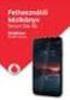 Meghajtók Felhasználói útmutató Copyright 2009 Hewlett-Packard Development Company, L.P. A Windows elnevezés a Microsoft Corporation az Amerikai Egyesült Államokban bejegyzett kereskedelmi védjegye. A
Meghajtók Felhasználói útmutató Copyright 2009 Hewlett-Packard Development Company, L.P. A Windows elnevezés a Microsoft Corporation az Amerikai Egyesült Államokban bejegyzett kereskedelmi védjegye. A
Meghajtók Felhasználói útmutató
 Meghajtók Felhasználói útmutató Copyright 2007 Hewlett-Packard Development Company, L.P. Az itt szereplő információ előzetes értesítés nélkül változhat. A HP termékeire és szolgáltatásaira vonatkozó kizárólagos
Meghajtók Felhasználói útmutató Copyright 2007 Hewlett-Packard Development Company, L.P. Az itt szereplő információ előzetes értesítés nélkül változhat. A HP termékeire és szolgáltatásaira vonatkozó kizárólagos
Meghajtók Felhasználói útmutató
 Meghajtók Felhasználói útmutató Copyright 2008 Hewlett-Packard Development Company, L.P. A Windows és a Windows Vista a Microsoft Corporation védjegye vagy bejegyzett védjegye az Egyesült Államokban és/vagy
Meghajtók Felhasználói útmutató Copyright 2008 Hewlett-Packard Development Company, L.P. A Windows és a Windows Vista a Microsoft Corporation védjegye vagy bejegyzett védjegye az Egyesült Államokban és/vagy
Az Ön kézikönyve HP PAVILION DV7-3112SA http://hu.yourpdfguides.com/dref/4157661
 Elolvashatja az ajánlásokat a felhasználói kézikönyv, a műszaki vezető, illetve a telepítési útmutató. Megtalálja a választ minden kérdésre az a felhasználói kézikönyv (információk, leírások, biztonsági
Elolvashatja az ajánlásokat a felhasználói kézikönyv, a műszaki vezető, illetve a telepítési útmutató. Megtalálja a választ minden kérdésre az a felhasználói kézikönyv (információk, leírások, biztonsági
Külső eszközök Felhasználói útmutató
 Külső eszközök Felhasználói útmutató Copyright 2009 Hewlett-Packard Development Company, L.P. Az itt szereplő információ előzetes értesítés nélkül változhat. A HP termékeire és szolgáltatásaira vonatkozó
Külső eszközök Felhasználói útmutató Copyright 2009 Hewlett-Packard Development Company, L.P. Az itt szereplő információ előzetes értesítés nélkül változhat. A HP termékeire és szolgáltatásaira vonatkozó
Meghajtók Felhasználói útmutató
 Meghajtók Felhasználói útmutató Copyright 2009 Hewlett-Packard Development Company, L.P. A Microsoft és a Windows elnevezés a Microsoft Corporation Amerikai Egyesült Államokban bejegyzett kereskedelmi
Meghajtók Felhasználói útmutató Copyright 2009 Hewlett-Packard Development Company, L.P. A Microsoft és a Windows elnevezés a Microsoft Corporation Amerikai Egyesült Államokban bejegyzett kereskedelmi
Meghajtók Felhasználói útmutató
 Meghajtók Felhasználói útmutató Copyright 2008 Hewlett-Packard Development Company, L.P. A Windows elnevezés a Microsoft Corporation Amerikai Egyesült Államokban bejegyzett kereskedelmi védjegye. A termékkel
Meghajtók Felhasználói útmutató Copyright 2008 Hewlett-Packard Development Company, L.P. A Windows elnevezés a Microsoft Corporation Amerikai Egyesült Államokban bejegyzett kereskedelmi védjegye. A termékkel
Meghajtók Felhasználói útmutató
 Meghajtók Felhasználói útmutató Copyright 2009 Hewlett-Packard Development Company, L.P. A Microsoft és a Windows elnevezés a Microsoft Corporation Amerikai Egyesült Államokban bejegyzett kereskedelmi
Meghajtók Felhasználói útmutató Copyright 2009 Hewlett-Packard Development Company, L.P. A Microsoft és a Windows elnevezés a Microsoft Corporation Amerikai Egyesült Államokban bejegyzett kereskedelmi
Külső eszközök Felhasználói útmutató
 Külső eszközök Felhasználói útmutató Copyright 2008 Hewlett-Packard Development Company, L.P. Az itt szereplő információ előzetes értesítés nélkül változhat. A HP termékeire és szolgáltatásaira vonatkozó
Külső eszközök Felhasználói útmutató Copyright 2008 Hewlett-Packard Development Company, L.P. Az itt szereplő információ előzetes értesítés nélkül változhat. A HP termékeire és szolgáltatásaira vonatkozó
Meghajtók Felhasználói útmutató
 Meghajtók Felhasználói útmutató Copyright 2009 Hewlett-Packard Development Company, L.P. Az itt szereplő információ előzetes értesítés nélkül változhat. A HP termékeire és szolgáltatásaira vonatkozó kizárólagos
Meghajtók Felhasználói útmutató Copyright 2009 Hewlett-Packard Development Company, L.P. Az itt szereplő információ előzetes értesítés nélkül változhat. A HP termékeire és szolgáltatásaira vonatkozó kizárólagos
Meghajtók Felhasználói útmutató
 Meghajtók Felhasználói útmutató Copyright 2009 Hewlett-Packard Development Company, L.P. Az itt szereplő információ előzetes értesítés nélkül változhat. A HP termékeire és szolgáltatásaira vonatkozó kizárólagos
Meghajtók Felhasználói útmutató Copyright 2009 Hewlett-Packard Development Company, L.P. Az itt szereplő információ előzetes értesítés nélkül változhat. A HP termékeire és szolgáltatásaira vonatkozó kizárólagos
Szoftverfrissítések Felhasználói útmutató
 Szoftverfrissítések Felhasználói útmutató Copyright 2007 Hewlett-Packard Development Company, L.P. A Windows elnevezés a Microsoft Corporation Amerikai Egyesült Államokban bejegyzett kereskedelmi védjegye.
Szoftverfrissítések Felhasználói útmutató Copyright 2007 Hewlett-Packard Development Company, L.P. A Windows elnevezés a Microsoft Corporation Amerikai Egyesült Államokban bejegyzett kereskedelmi védjegye.
Meghajtók Felhasználói útmutató
 Meghajtók Felhasználói útmutató Copyright 2009 Hewlett-Packard Development Company, L.P. A Windows elnevezés a Microsoft Corporation Amerikai Egyesült Államokban bejegyzett kereskedelmi védjegye. Az itt
Meghajtók Felhasználói útmutató Copyright 2009 Hewlett-Packard Development Company, L.P. A Windows elnevezés a Microsoft Corporation Amerikai Egyesült Államokban bejegyzett kereskedelmi védjegye. Az itt
Multimédia Felhasználói útmutató
 Multimédia Felhasználói útmutató Copyright 2010 Hewlett-Packard Development Company, L.P. A Microsoft és a Windows elnevezés a Microsoft Corporationnek az Amerikai Egyesült Államokban bejegyzett kereskedelmi
Multimédia Felhasználói útmutató Copyright 2010 Hewlett-Packard Development Company, L.P. A Microsoft és a Windows elnevezés a Microsoft Corporationnek az Amerikai Egyesült Államokban bejegyzett kereskedelmi
Meghajtók Felhasználói útmutató
 Meghajtók Felhasználói útmutató Copyright 2008 Hewlett-Packard Development Company, L.P. A Windows elnevezés a Microsoft Corporation Amerikai Egyesült Államokban bejegyzett kereskedelmi védjegye. Az itt
Meghajtók Felhasználói útmutató Copyright 2008 Hewlett-Packard Development Company, L.P. A Windows elnevezés a Microsoft Corporation Amerikai Egyesült Államokban bejegyzett kereskedelmi védjegye. Az itt
Magyar. Biztonsági információk. Magyar
 Az útmutató tartalma: Biztonsági információk, 29. oldal. Az üzembe helyezéssel kapcsolatos hibaelhárítás, 30. oldal. További információk keresése, 34. oldal. Biztonsági információk A készülékhez csak a
Az útmutató tartalma: Biztonsági információk, 29. oldal. Az üzembe helyezéssel kapcsolatos hibaelhárítás, 30. oldal. További információk keresése, 34. oldal. Biztonsági információk A készülékhez csak a
Prop-Tech. Vázmérő. Telepítési és eltávolítási útmutató
 Prop-Tech Telepítési és eltávolítási útmutató Magyar Hungarian 5 / 1 Prop-Tech Vázmérő Telepítési és eltávolítási útmutató Tartalomjegyzék Telepítés... 2 Előfeltételek... 2 Telepítés folyamata... 2 Biztonsággal
Prop-Tech Telepítési és eltávolítási útmutató Magyar Hungarian 5 / 1 Prop-Tech Vázmérő Telepítési és eltávolítási útmutató Tartalomjegyzék Telepítés... 2 Előfeltételek... 2 Telepítés folyamata... 2 Biztonsággal
Meghajtók Felhasználói útmutató
 Meghajtók Felhasználói útmutató Copyright 2008 Hewlett-Packard Development Company, L.P. A Windows elnevezés a Microsoft Corporation-nek az Amerikai Egyesült Államokban bejegyzett kereskedelmi védjegye.
Meghajtók Felhasználói útmutató Copyright 2008 Hewlett-Packard Development Company, L.P. A Windows elnevezés a Microsoft Corporation-nek az Amerikai Egyesült Államokban bejegyzett kereskedelmi védjegye.
Multimédia Felhasználói útmutató
 Multimédia Felhasználói útmutató Copyright 2007 Hewlett-Packard Development Company, L.P. A Windows elnevezés a Microsoft Corporation Amerikai Egyesült Államokban bejegyzett kereskedelmi védjegye. Az itt
Multimédia Felhasználói útmutató Copyright 2007 Hewlett-Packard Development Company, L.P. A Windows elnevezés a Microsoft Corporation Amerikai Egyesült Államokban bejegyzett kereskedelmi védjegye. Az itt
Biztonsági mentés és visszaállítás Felhasználói útmutató
 Biztonsági mentés és visszaállítás Felhasználói útmutató Copyright 2009 Hewlett-Packard Development Company, L.P. A Windows elnevezés a Microsoft Corporation Amerikai Egyesült Államokban bejegyzett kereskedelmi
Biztonsági mentés és visszaállítás Felhasználói útmutató Copyright 2009 Hewlett-Packard Development Company, L.P. A Windows elnevezés a Microsoft Corporation Amerikai Egyesült Államokban bejegyzett kereskedelmi
Meghajtók Felhasználói útmutató
 Meghajtók Felhasználói útmutató Copyright 2008 Hewlett-Packard Development Company, L.P. A Windows elnevezés a Microsoft Corporationnek az Amerikai Egyesült Államokban bejegyzett kereskedelmi védjegye.
Meghajtók Felhasználói útmutató Copyright 2008 Hewlett-Packard Development Company, L.P. A Windows elnevezés a Microsoft Corporationnek az Amerikai Egyesült Államokban bejegyzett kereskedelmi védjegye.
Multimédia Felhasználói útmutató
 Multimédia Felhasználói útmutató Copyright 2009 Hewlett-Packard Development Company, L.P. A Microsoft és a Windows elnevezés a Microsoft Corporation Amerikai Egyesült Államokban bejegyzett kereskedelmi
Multimédia Felhasználói útmutató Copyright 2009 Hewlett-Packard Development Company, L.P. A Microsoft és a Windows elnevezés a Microsoft Corporation Amerikai Egyesült Államokban bejegyzett kereskedelmi
Multimédia Felhasználói útmutató
 Multimédia Felhasználói útmutató Copyright 2008 Hewlett-Packard Development Company, L.P. A Microsoft, Windows és a Windows Vista név a Microsoft Corporation Amerikai Egyesült Államokban és/vagy más országokban
Multimédia Felhasználói útmutató Copyright 2008 Hewlett-Packard Development Company, L.P. A Microsoft, Windows és a Windows Vista név a Microsoft Corporation Amerikai Egyesült Államokban és/vagy más országokban
Disk Station DS209, DS209+II
 Disk Station DS209, DS209+II Gyors telepítési útmutató Dokument-azonosító: Synology_QIG_2BayCL_20090901 BIZTONSÁGI UTASÍTÁSOK Kérjük, hogy használat előtt gondosan olvassa el ezeket a biztonsági utasításokat,
Disk Station DS209, DS209+II Gyors telepítési útmutató Dokument-azonosító: Synology_QIG_2BayCL_20090901 BIZTONSÁGI UTASÍTÁSOK Kérjük, hogy használat előtt gondosan olvassa el ezeket a biztonsági utasításokat,
A beállítási segédprogram Használati útmutató
 A beállítási segédprogram Használati útmutató Copyright 2007, 2008 Hewlett-Packard Development Company, L.P. A Windows elnevezés a Microsoft Corporation bejegyzett kereskedelmi védjegye az Amerikai Egyesült
A beállítási segédprogram Használati útmutató Copyright 2007, 2008 Hewlett-Packard Development Company, L.P. A Windows elnevezés a Microsoft Corporation bejegyzett kereskedelmi védjegye az Amerikai Egyesült
Multimédia Felhasználói útmutató
 Multimédia Felhasználói útmutató Copyright 2009 Hewlett-Packard Development Company, L.P. A Windows elnevezés a Microsoft Corporation Amerikai Egyesült Államokban bejegyzett kereskedelmi védjegye. A termékkel
Multimédia Felhasználói útmutató Copyright 2009 Hewlett-Packard Development Company, L.P. A Windows elnevezés a Microsoft Corporation Amerikai Egyesült Államokban bejegyzett kereskedelmi védjegye. A termékkel
Biztonsági mentés és visszaállítás Felhasználói útmutató
 Biztonsági mentés és visszaállítás Felhasználói útmutató Copyright 2008 Hewlett-Packard Development Company, L.P. A Windows és a Windows Vista a Microsoft Corporation védjegyei vagy bejegyzett védjegyei
Biztonsági mentés és visszaállítás Felhasználói útmutató Copyright 2008 Hewlett-Packard Development Company, L.P. A Windows és a Windows Vista a Microsoft Corporation védjegyei vagy bejegyzett védjegyei
Multimédia Felhasználói útmutató
 Multimédia Felhasználói útmutató Copyright 2008 Hewlett-Packard Development Company, L.P. A Windows elnevezés a Microsoft Corporation Amerikai Egyesült Államokban bejegyzett kereskedelmi védjegye. Az itt
Multimédia Felhasználói útmutató Copyright 2008 Hewlett-Packard Development Company, L.P. A Windows elnevezés a Microsoft Corporation Amerikai Egyesült Államokban bejegyzett kereskedelmi védjegye. Az itt
Multimédia Felhasználói útmutató
 Multimédia Felhasználói útmutató Copyright 2009 Hewlett-Packard Development Company, L.P. A Microsoft és a Windows elnevezés a Microsoft Corporation Amerikai Egyesült Államokban bejegyzett kereskedelmi
Multimédia Felhasználói útmutató Copyright 2009 Hewlett-Packard Development Company, L.P. A Microsoft és a Windows elnevezés a Microsoft Corporation Amerikai Egyesült Államokban bejegyzett kereskedelmi
AWP 4.4.4 TELEPÍTÉSE- WINDOWS7 64 OPERÁCIÓS RENDSZEREN
 Hatályos: 2014. február 13. napjától AWP 4.4.4 TELEPÍTÉSE- WINDOWS7 64 OPERÁCIÓS RENDSZEREN Telepítési segédlet 1054 Budapest, Vadász utca 31. Telefon: (1) 428-5600, (1) 269-2270 Fax: (1) 269-5458 www.giro.hu
Hatályos: 2014. február 13. napjától AWP 4.4.4 TELEPÍTÉSE- WINDOWS7 64 OPERÁCIÓS RENDSZEREN Telepítési segédlet 1054 Budapest, Vadász utca 31. Telefon: (1) 428-5600, (1) 269-2270 Fax: (1) 269-5458 www.giro.hu
Tanúsítvány és hozzá tartozó kulcsok feltöltése Oberthur kártyára és Oberthur SIM termékre
 Tanúsítvány és hozzá tartozó kulcsok feltöltése Oberthur kártyára és Oberthur SIM termékre Windows XP, Vista és Windows 7 operációs rendszeren, PFX fájlban található tanúsítvány és kulcsok esetében 1(7)
Tanúsítvány és hozzá tartozó kulcsok feltöltése Oberthur kártyára és Oberthur SIM termékre Windows XP, Vista és Windows 7 operációs rendszeren, PFX fájlban található tanúsítvány és kulcsok esetében 1(7)
Multimédia. Felhasználói útmutató
 Multimédia Felhasználói útmutató Copyright 2007 Hewlett-Packard Development Company, L.P. A Windows a Microsoft Corporation Amerikai Egyesült Államokban bejegyzett védjegye. Az itt szereplő információ
Multimédia Felhasználói útmutató Copyright 2007 Hewlett-Packard Development Company, L.P. A Windows a Microsoft Corporation Amerikai Egyesült Államokban bejegyzett védjegye. Az itt szereplő információ
Küls memóriakártyák. Dokumentum cikkszáma: 430244-211. Ez az útmutató a külső memóriakártyák használatát ismerteti. 2007. január
 Küls memóriakártyák Dokumentum cikkszáma: 430244-211 2007. január Ez az útmutató a külső memóriakártyák használatát ismerteti. Tartalomjegyzék 1 Digitális memóriakártyák (csak egyes típusokon) Digitális
Küls memóriakártyák Dokumentum cikkszáma: 430244-211 2007. január Ez az útmutató a külső memóriakártyák használatát ismerteti. Tartalomjegyzék 1 Digitális memóriakártyák (csak egyes típusokon) Digitális
Meghajtók. Dokumentum cikkszáma: 430220-211. Ez az útmutató a számítógép merevlemez-meghajtóját és optikailemez-meghajtóját ismerteti. 2007.
 Meghajtók Dokumentum cikkszáma: 430220-211 2007. január Ez az útmutató a számítógép merevlemez-meghajtóját és optikailemez-meghajtóját ismerteti. Tartalomjegyzék 1 Tudnivalók a meghajtók kezelésével kapcsolatban
Meghajtók Dokumentum cikkszáma: 430220-211 2007. január Ez az útmutató a számítógép merevlemez-meghajtóját és optikailemez-meghajtóját ismerteti. Tartalomjegyzék 1 Tudnivalók a meghajtók kezelésével kapcsolatban
Multimédia Felhasználói útmutató
 Multimédia Felhasználói útmutató Copyright 2009 Hewlett-Packard Development Company, L.P. A Microsoft és a Windows elnevezés a Microsoft Corporation-nek az Amerikai Egyesült Államokban bejegyzett kereskedelmi
Multimédia Felhasználói útmutató Copyright 2009 Hewlett-Packard Development Company, L.P. A Microsoft és a Windows elnevezés a Microsoft Corporation-nek az Amerikai Egyesült Államokban bejegyzett kereskedelmi
Az első lépések. A Start menüből válasszuk ki a Minden program parancsot. A megjelenő listában kattintsunk rá az indítandó program nevére.
 A számítógép elindítása A számítógépet felépítő eszközöket (hardver elemeket) a számítógépház foglalja magába. A ház különböző méretű, kialakítású lehet. A hátoldalán a beépített elemek csatlakozói, előlapján
A számítógép elindítása A számítógépet felépítő eszközöket (hardver elemeket) a számítógépház foglalja magába. A ház különböző méretű, kialakítású lehet. A hátoldalán a beépített elemek csatlakozói, előlapján
Meghajtók Felhasználói útmutató
 Meghajtók Felhasználói útmutató Copyright 2008 Hewlett-Packard Development Company, L.P. A Windows elnevezés a Microsoft Corporationnek az Amerikai Egyesült Államokban bejegyzett kereskedelmi védjegye.
Meghajtók Felhasználói útmutató Copyright 2008 Hewlett-Packard Development Company, L.P. A Windows elnevezés a Microsoft Corporationnek az Amerikai Egyesült Államokban bejegyzett kereskedelmi védjegye.
Szoftverfrissítés Felhasználói útmutató
 Szoftverfrissítés Felhasználói útmutató Copyright 2009 Hewlett-Packard Development Company, L.P. A Windows elnevezés a Microsoft Corporation bejegyzett kereskedelmi védjegye az Amerikai Egyesült Államokban.
Szoftverfrissítés Felhasználói útmutató Copyright 2009 Hewlett-Packard Development Company, L.P. A Windows elnevezés a Microsoft Corporation bejegyzett kereskedelmi védjegye az Amerikai Egyesült Államokban.
Multimédia Felhasználói útmutató
 Multimédia Felhasználói útmutató Copyright 2008 Hewlett-Packard Development Company, L.P. A Microsoft, a Windows és a Windows Vista a Microsoft Corporation Egyesült Államokban bejegyzett védjegye. A termékkel
Multimédia Felhasználói útmutató Copyright 2008 Hewlett-Packard Development Company, L.P. A Microsoft, a Windows és a Windows Vista a Microsoft Corporation Egyesült Államokban bejegyzett védjegye. A termékkel
Meghajtók. Felhasználói útmutató
 Meghajtók Felhasználói útmutató Copyright 2006 Hewlett-Packard Development Company, L.P. Az itt szereplő információ előzetes értesítés nélkül változhat. A HP termékeire és szolgáltatásaira vonatkozó kizárólagos
Meghajtók Felhasználói útmutató Copyright 2006 Hewlett-Packard Development Company, L.P. Az itt szereplő információ előzetes értesítés nélkül változhat. A HP termékeire és szolgáltatásaira vonatkozó kizárólagos
Számítógépes vírusok
 A vírus fogalma A számítógépes vírus olyan szoftver, mely képes önmaga megsokszorozására és terjesztésére. A vírus célja általában a számítógép rendeltetésszerű működésének megzavarása, esetleg a gép tönkretétele,
A vírus fogalma A számítógépes vírus olyan szoftver, mely képes önmaga megsokszorozására és terjesztésére. A vírus célja általában a számítógép rendeltetésszerű működésének megzavarása, esetleg a gép tönkretétele,
DS409slim. Gyors telepítési útmutató
 DS409slim Gyors telepítési útmutató Biztonsági utasítások Kérjük, hogy a termék használata előtt gondosan olvassa el ezeket a biztonsági utasításokat, és a jövőbeli felhasználás céljából tartsa ezt a kézikönyvet
DS409slim Gyors telepítési útmutató Biztonsági utasítások Kérjük, hogy a termék használata előtt gondosan olvassa el ezeket a biztonsági utasításokat, és a jövőbeli felhasználás céljából tartsa ezt a kézikönyvet
Modem és helyi hálózat Felhasználói útmutató
 Modem és helyi hálózat Felhasználói útmutató Copyright 2009 Hewlett-Packard Development Company, L.P. Az itt szereplő információ előzetes értesítés nélkül változhat. A HP termékeire és szolgáltatásaira
Modem és helyi hálózat Felhasználói útmutató Copyright 2009 Hewlett-Packard Development Company, L.P. Az itt szereplő információ előzetes értesítés nélkül változhat. A HP termékeire és szolgáltatásaira
SAP JAM. Felhasználói segédlet
 SAP JAM Felhasználói segédlet Belépés A JAM modul az SAP SuccessFactors rendszer része. Tökéletesen biztonságos online rendszer. Felhasználónév és jelszó segítségével lehet bejelentkezni. Böngészőbe beírva
SAP JAM Felhasználói segédlet Belépés A JAM modul az SAP SuccessFactors rendszer része. Tökéletesen biztonságos online rendszer. Felhasználónév és jelszó segítségével lehet bejelentkezni. Böngészőbe beírva
Multimédia Felhasználói útmutató
 Multimédia Felhasználói útmutató Copyright 2009 Hewlett-Packard Development Company, L.P. A Microsoft és a Windows elnevezés a Microsoft Corporation Amerikai Egyesült Államokban bejegyzett kereskedelmi
Multimédia Felhasználói útmutató Copyright 2009 Hewlett-Packard Development Company, L.P. A Microsoft és a Windows elnevezés a Microsoft Corporation Amerikai Egyesült Államokban bejegyzett kereskedelmi
Mindennapos karbantartás
 Mindennapos karbantartás Felhasználói útmutató Copyright 2007 Hewlett-Packard Development Company, L.P. Az SD embléma a jogtulajdonos védjegye. Az itt szereplő információ előzetes értesítés nélkül változhat.
Mindennapos karbantartás Felhasználói útmutató Copyright 2007 Hewlett-Packard Development Company, L.P. Az SD embléma a jogtulajdonos védjegye. Az itt szereplő információ előzetes értesítés nélkül változhat.
SÜTIK TÖRLÉSE. Készült: 2015. 08. 08. Módosítva: 2016. 04. 18.
 SÜTIK TÖRLÉSE Ez a segédlet azért készült, hogy segítséget nyújtson az ÉTDR-ben esetlegesen bekövetkező, böngésző által eltárolt adatok miatti hibák elhárításához Készült: 2015. 08. 08. Módosítva: 2016.
SÜTIK TÖRLÉSE Ez a segédlet azért készült, hogy segítséget nyújtson az ÉTDR-ben esetlegesen bekövetkező, böngésző által eltárolt adatok miatti hibák elhárításához Készült: 2015. 08. 08. Módosítva: 2016.
Tanúsítvány és hozzá tartozó kulcsok feltöltése Gemalto.NET kártyára
 Tanúsítvány és hozzá tartozó kulcsok feltöltése Gemalto.NET kártyára Windows XP, Vista és Windows 7, valamint Windows 2003 operációs rendszeren, PFX fájlban található tanúsítvány és kulcsok esetében 1(12)
Tanúsítvány és hozzá tartozó kulcsok feltöltése Gemalto.NET kártyára Windows XP, Vista és Windows 7, valamint Windows 2003 operációs rendszeren, PFX fájlban található tanúsítvány és kulcsok esetében 1(12)
Vodafone Connect Now
 Vodafone Connect Now Felhasználói kézikönyv BEVEZETÉS MŰSZAKI FELTÉTELEK SZOFTVERTELEPÍTÉS A Connect Now telepítése a számítógépen Korábbi verzió frissítése A Connect Now eltávolítása a számítógépről MODEMEK
Vodafone Connect Now Felhasználói kézikönyv BEVEZETÉS MŰSZAKI FELTÉTELEK SZOFTVERTELEPÍTÉS A Connect Now telepítése a számítógépen Korábbi verzió frissítése A Connect Now eltávolítása a számítógépről MODEMEK
A) Belépés a Webinar felületére
 A) Belépés a Webinar felületére A webinar a visszaigazoló emailben megadott linkre kattintva indítható el. A képernyő jobb oldalán először a kereszt- (First name), illetve a vezetéknevét (Last name), majd
A) Belépés a Webinar felületére A webinar a visszaigazoló emailben megadott linkre kattintva indítható el. A képernyő jobb oldalán először a kereszt- (First name), illetve a vezetéknevét (Last name), majd
Vodafone ReadyPay. Használati útmutató
 Vodafone ReadyPay Használati útmutató 1 - Párosítás Bluetooth-on keresztül, első beállítások 2 - Fizetés 3 - Menüpontok Párosítás Bluetooth-on keresztül, első beállítások Az első lépés Megjegyzés: A ReadyPay
Vodafone ReadyPay Használati útmutató 1 - Párosítás Bluetooth-on keresztül, első beállítások 2 - Fizetés 3 - Menüpontok Párosítás Bluetooth-on keresztül, első beállítások Az első lépés Megjegyzés: A ReadyPay
MultiBoot Felhasználói útmutató
 MultiBoot Felhasználói útmutató Copyright 2006, 2007 Hewlett-Packard Development Company, L.P. Az itt szereplő információ előzetes értesítés nélkül változhat. A HP termékeire és szolgáltatásaira vonatkozó
MultiBoot Felhasználói útmutató Copyright 2006, 2007 Hewlett-Packard Development Company, L.P. Az itt szereplő információ előzetes értesítés nélkül változhat. A HP termékeire és szolgáltatásaira vonatkozó
Windows XP: Windows 7 32bit. Windows 7 64bit. Windows 8.1 32bit. Windows 8/8.1 64bit. Ajánlott linkek. OpenVPN beüzemelése Windows rendszereken
 Windows XP Windows 7 32bit Windows 7 64bit Windows 8.1 32bit Windows 8/8.1 64bit Ajánlott linkek OpenVPN beüzemelése Windows rendszereken Az OpenVPN programcsomag Windows XP, Windows 7 (32/64bit) és Windows
Windows XP Windows 7 32bit Windows 7 64bit Windows 8.1 32bit Windows 8/8.1 64bit Ajánlott linkek OpenVPN beüzemelése Windows rendszereken Az OpenVPN programcsomag Windows XP, Windows 7 (32/64bit) és Windows
Felhasználói kézikönyv ACR-3580. Rádiós ébresztőóra (Olvassa el használat előtt) Letölthető PDF formátum: http://hu.akai-atd.com/hasznalati-utasitas
 ACR-3580 Rádiós ébresztőóra (Olvassa el használat előtt) Letölthető PDF formátum: http://hu.akai-atd.com/hasznalati-utasitas 1 1. ON/OFF: Készülék ki/bekapcsolása vagy AM/FM mód váltás. 2. TIME: Idő PRESET:
ACR-3580 Rádiós ébresztőóra (Olvassa el használat előtt) Letölthető PDF formátum: http://hu.akai-atd.com/hasznalati-utasitas 1 1. ON/OFF: Készülék ki/bekapcsolása vagy AM/FM mód váltás. 2. TIME: Idő PRESET:
Linux Mint 8 telepítése
 Linux Mint 8 telepítése Be kell valljam ez az egyik kedvencem az Ubuntu alapú disztribúciók közül. Már több alkalommal is felpakoltam a különböző verziót és nem nagyon volt vele gondom. Illetve csak a
Linux Mint 8 telepítése Be kell valljam ez az egyik kedvencem az Ubuntu alapú disztribúciók közül. Már több alkalommal is felpakoltam a különböző verziót és nem nagyon volt vele gondom. Illetve csak a
Biztonsági mentés és visszaállítás Felhasználói útmutató
 Biztonsági mentés és visszaállítás Felhasználói útmutató Copyright 2007-2009 Hewlett-Packard Development Company, L.P. A Windows elnevezés a Microsoft Corporation Amerikai Egyesült Államokban bejegyzett
Biztonsági mentés és visszaállítás Felhasználói útmutató Copyright 2007-2009 Hewlett-Packard Development Company, L.P. A Windows elnevezés a Microsoft Corporation Amerikai Egyesült Államokban bejegyzett
Tanúsítvány feltöltése Gemalto.NET kártyára és Gemalto SIM termékre
 Tanúsítvány feltöltése Gemalto.NET kártyára és Gemalto SIM termékre Windows XP, Vista és Windows 7 operációs rendszeren 1(7) 1. Tartalomjegyzék 1. Tartalomjegyzék... 2 2. Bevezető... 3 3. Tanúsítvány feltöltése...
Tanúsítvány feltöltése Gemalto.NET kártyára és Gemalto SIM termékre Windows XP, Vista és Windows 7 operációs rendszeren 1(7) 1. Tartalomjegyzék 1. Tartalomjegyzék... 2 2. Bevezető... 3 3. Tanúsítvány feltöltése...
Biztonsági figyelmeztetések
 One Figyelmeztetés: Memóriakártya behelyezése vagy eltávolítása előtt kérjük, hogy kapcsolja ki a készüléket. Ezzel megelőzhető a memóriakártya ill. a készülék megsérülése. Biztonsági figyelmeztetések
One Figyelmeztetés: Memóriakártya behelyezése vagy eltávolítása előtt kérjük, hogy kapcsolja ki a készüléket. Ezzel megelőzhető a memóriakártya ill. a készülék megsérülése. Biztonsági figyelmeztetések
Shared IMAP beállítása magyar nyelvű webmailes felületen
 Shared IMAP beállítása magyar nyelvű webmailes felületen A következő ismertető segítséget nyújt a szervezeti cím küldőként való beállításában a caesar Webmailes felületén. Ahhoz, hogy a Shared Imaphoz
Shared IMAP beállítása magyar nyelvű webmailes felületen A következő ismertető segítséget nyújt a szervezeti cím küldőként való beállításában a caesar Webmailes felületén. Ahhoz, hogy a Shared Imaphoz
Biztonsági mentés és visszaállítás
 Biztonsági mentés és visszaállítás Felhasználói útmutató Copyright 2007 Hewlett-Packard Development Company, L.P. A Windows elnevezés a Microsoft Corporation Amerikai Egyesült Államokban bejegyzett kereskedelmi
Biztonsági mentés és visszaállítás Felhasználói útmutató Copyright 2007 Hewlett-Packard Development Company, L.P. A Windows elnevezés a Microsoft Corporation Amerikai Egyesült Államokban bejegyzett kereskedelmi
I J. D: Olvasás/írás jelző E: Kártyanyílás: SMC, SM- RAM F: Kártyanyílás: CF I, CF II, MD G: Kártyanyílás: SD, Mini SD, MMC, RS-MMC
 Termékismertető A B C D E F G H I J A: Fejhallgató/hangszóró dugasz B: Mikrofon dugasz C: Üzemjelző D: Olvasás/írás jelző E: Kártyanyílás: SMC, SM- RAM F: Kártyanyílás: CF I, CF II, MD G: Kártyanyílás:
Termékismertető A B C D E F G H I J A: Fejhallgató/hangszóró dugasz B: Mikrofon dugasz C: Üzemjelző D: Olvasás/írás jelző E: Kártyanyílás: SMC, SM- RAM F: Kártyanyílás: CF I, CF II, MD G: Kártyanyílás:
Belépési útmutató a MIAG weboldalra www.miag.com
 Belépési útmutató a MIAG weboldalra www.miag.com Classification level: Public MEMBER OF METRO GROUP 1 Tartalom 1. Fontos tudnivaló p. 3 2. Bejelentkezés a www.miag.com weboldalra p. 4-5 3. E-mail cím regisztrálása
Belépési útmutató a MIAG weboldalra www.miag.com Classification level: Public MEMBER OF METRO GROUP 1 Tartalom 1. Fontos tudnivaló p. 3 2. Bejelentkezés a www.miag.com weboldalra p. 4-5 3. E-mail cím regisztrálása
Multimédia Felhasználói útmutató
 Multimédia Felhasználói útmutató Copyright 2007 Hewlett-Packard Development Company, L.P. A Windows elnevezés a Microsoft Corporationnek az Amerikai Egyesült Államokban bejegyzett kereskedelmi védjegye.
Multimédia Felhasználói útmutató Copyright 2007 Hewlett-Packard Development Company, L.P. A Windows elnevezés a Microsoft Corporationnek az Amerikai Egyesült Államokban bejegyzett kereskedelmi védjegye.
Hálózati beállítások gyorsútmutatója
 Hálózati beállítások gyorsútmutatója WorkCentre M123/M128 WorkCentre Pro 123/128 701P42078_HU 2004. Minden jog fenntartva. A szerzői jogvédelem a védett anyag és információ minden formájára és tartalmára
Hálózati beállítások gyorsútmutatója WorkCentre M123/M128 WorkCentre Pro 123/128 701P42078_HU 2004. Minden jog fenntartva. A szerzői jogvédelem a védett anyag és információ minden formájára és tartalmára
ÚTMUTATÓ A KONTROLL ADATSZOLGÁLTATÁS ELKÉSZÍTÉSÉHEZ (2012-TŐL)
 ÚTMUTATÓ A KONTROLL ADATSZOLGÁLTATÁS ELKÉSZÍTÉSÉHEZ (2012-TŐL) A 2006-2010. évre vonatkozó, régebbi adatszolgáltatások esetében az adatszolgáltatás menete a mostanitól eltérő, a benyújtáshoz különböző
ÚTMUTATÓ A KONTROLL ADATSZOLGÁLTATÁS ELKÉSZÍTÉSÉHEZ (2012-TŐL) A 2006-2010. évre vonatkozó, régebbi adatszolgáltatások esetében az adatszolgáltatás menete a mostanitól eltérő, a benyújtáshoz különböző
Adatok név nélküli megosztása a Lenovo vállalattal. Tartalom. Harmony
 Adatok név nélküli megosztása a Lenovo vállalattal Tartalom Adatok név nélküli megosztása a Lenovo vállalattal... 1 Harmony... 1 Lenovo Companion 3.0... 2 Lenovo Customer Engagement Service... 3 Lenovo
Adatok név nélküli megosztása a Lenovo vállalattal Tartalom Adatok név nélküli megosztása a Lenovo vállalattal... 1 Harmony... 1 Lenovo Companion 3.0... 2 Lenovo Customer Engagement Service... 3 Lenovo
Szoftverfrissítések Felhasználói útmutató
 Szoftverfrissítések Felhasználói útmutató Copyright 2008, 2009 Hewlett-Packard Development Company, L.P. A Windows a Microsoft Corporation bejegyzett védjegye az Egyesült Államokban. A termékkel kapcsolatos
Szoftverfrissítések Felhasználói útmutató Copyright 2008, 2009 Hewlett-Packard Development Company, L.P. A Windows a Microsoft Corporation bejegyzett védjegye az Egyesült Államokban. A termékkel kapcsolatos
Multimédia Felhasználói útmutató
 Multimédia Felhasználói útmutató Copyright 2007 Hewlett-Packard Development Company, L.P. A Windows elnevezés a Microsoft Corporationnek az Amerikai Egyesült Államokban bejegyzett kereskedelmi védjegye.
Multimédia Felhasználói útmutató Copyright 2007 Hewlett-Packard Development Company, L.P. A Windows elnevezés a Microsoft Corporationnek az Amerikai Egyesült Államokban bejegyzett kereskedelmi védjegye.
Energiagazdálkodás. Felhasználói útmutató
 Energiagazdálkodás Felhasználói útmutató Copyright 2007 Hewlett-Packard Development Company, L.P. A Windows és a Windows Vista a Microsoft Corporation védjegye vagy bejegyzett védjegye az Egyesült Államokban
Energiagazdálkodás Felhasználói útmutató Copyright 2007 Hewlett-Packard Development Company, L.P. A Windows és a Windows Vista a Microsoft Corporation védjegye vagy bejegyzett védjegye az Egyesült Államokban
Tartalomjegyzék. Tartalom 1/16
 Tartalom 1/16 Tartalomjegyzék Tartalomjegyzék... 1 LOGA telepítése... 2 Leírás 1 Fájl szerveres telepítés leírás... 3 Leírás 2 LOGA mentése... 4 Melléklet 1 A LOGA telepítése (futtatható állományok telepítése)...
Tartalom 1/16 Tartalomjegyzék Tartalomjegyzék... 1 LOGA telepítése... 2 Leírás 1 Fájl szerveres telepítés leírás... 3 Leírás 2 LOGA mentése... 4 Melléklet 1 A LOGA telepítése (futtatható állományok telepítése)...
Dokumentum cikkszáma: 405774-211
 Multimédia Dokumentum cikkszáma: 405774-211 2006. május Ez az útmutató a számítógép multimédiás hardverés szoftverfunkcióinak használatát ismerteti. A multimédiás szolgáltatások a választott típustól és
Multimédia Dokumentum cikkszáma: 405774-211 2006. május Ez az útmutató a számítógép multimédiás hardverés szoftverfunkcióinak használatát ismerteti. A multimédiás szolgáltatások a választott típustól és
Tápfeszültség. Felhasználói útmutató
 Tápfeszültség Felhasználói útmutató Copyright 2006 Hewlett-Packard Development Company, L.P. A Microsoft és a Windows elnevezés a Microsoft Corporation Amerikai Egyesült Államokban bejegyzett kereskedelmi
Tápfeszültség Felhasználói útmutató Copyright 2006 Hewlett-Packard Development Company, L.P. A Microsoft és a Windows elnevezés a Microsoft Corporation Amerikai Egyesült Államokban bejegyzett kereskedelmi
Ablakok használata. 1. ábra Programablak
 Ha elindítunk egy programot, az egy Ablakban jelenik meg. A program az üzeneteit szintén egy újabb ablakban írja ki számunkra. Mindig ablakokban dolgozunk. Az ismertetett operációs rendszer is az Ablakok
Ha elindítunk egy programot, az egy Ablakban jelenik meg. A program az üzeneteit szintén egy újabb ablakban írja ki számunkra. Mindig ablakokban dolgozunk. Az ismertetett operációs rendszer is az Ablakok
OmniTouch 8400 Instant Communications Suite 4980 Softphone
 OmniTouch 8400 Instant Communications Suite Gyors kezdési segédlet R6.0 Mi a? Az Alcatel-Lucent Windows desktop client segédprogram jóvoltából számítógépe segítségével még hatékonyabban használhatja az
OmniTouch 8400 Instant Communications Suite Gyors kezdési segédlet R6.0 Mi a? Az Alcatel-Lucent Windows desktop client segédprogram jóvoltából számítógépe segítségével még hatékonyabban használhatja az
U 3000/U3100 Mini (Linux operációs rendszer alapú Eee PC számára) Gyors útmutató
 U 3000/U3100 Mini (Linux operációs rendszer alapú Eee PC számára) Gyors útmutató ASUS_U3000_U3100_mini.indd 1 HUG3656 Első kiadás 2008. január Copyright 2008 ASUSTeK COMPUTER INC. Minden jog fenntartva!
U 3000/U3100 Mini (Linux operációs rendszer alapú Eee PC számára) Gyors útmutató ASUS_U3000_U3100_mini.indd 1 HUG3656 Első kiadás 2008. január Copyright 2008 ASUSTeK COMPUTER INC. Minden jog fenntartva!
A mutatóeszközök és a billentyűzet Felhasználói útmutató
 A mutatóeszközök és a billentyűzet Felhasználói útmutató Copyright 2008 Hewlett-Packard Development Company, L.P. A Windows a Microsoft Corporation bejegyzett védjegye az Egyesült Államokban. Az itt szereplő
A mutatóeszközök és a billentyűzet Felhasználói útmutató Copyright 2008 Hewlett-Packard Development Company, L.P. A Windows a Microsoft Corporation bejegyzett védjegye az Egyesült Államokban. Az itt szereplő
Felhasználói útmutató. Személyi számítógép VPCF2 sorozat
 Felhasználói útmutató Személyi számítógép VPCF2 sorozat n 2 Tartalomjegyzék Bevezetés... 4 További információk a VAIO számítógépről... 5 Ergonómiai szempontok... 8 Az első lépések... 10 A kezelőszervek
Felhasználói útmutató Személyi számítógép VPCF2 sorozat n 2 Tartalomjegyzék Bevezetés... 4 További információk a VAIO számítógépről... 5 Ergonómiai szempontok... 8 Az első lépések... 10 A kezelőszervek
Szoftverfrissítés, biztonsági másolat és helyreállítás
 Szoftverfrissítés, biztonsági másolat és helyreállítás Felhasználói útmutató Copyright 2007 Hewlett-Packard Development Company, L.P. A Windows a Microsoft Corporation Amerikai Egyesült Államokban bejegyzett
Szoftverfrissítés, biztonsági másolat és helyreállítás Felhasználói útmutató Copyright 2007 Hewlett-Packard Development Company, L.P. A Windows a Microsoft Corporation Amerikai Egyesült Államokban bejegyzett
Bár a digitális technológia nagyon sokat fejlődött, van még olyan dolog, amit a digitális fényképezőgépek nem tudnak: minden körülmények között
 Dr. Nyári Tibor Bár a digitális technológia nagyon sokat fejlődött, van még olyan dolog, amit a digitális fényképezőgépek nem tudnak: minden körülmények között tökéletes színeket visszaadni. A digitális
Dr. Nyári Tibor Bár a digitális technológia nagyon sokat fejlődött, van még olyan dolog, amit a digitális fényképezőgépek nem tudnak: minden körülmények között tökéletes színeket visszaadni. A digitális
Üresként jelölt CRF visszaállítása
 Üresként jelölt CRF visszaállítása Ha egy CRF vagy bizonyos mező(k) ki vannak szürkítve (üresként jelölve), akkor a megjelölés üresként eszközre kell kattintania, majd törölni a kiválasztott jelölőnégyzet
Üresként jelölt CRF visszaállítása Ha egy CRF vagy bizonyos mező(k) ki vannak szürkítve (üresként jelölve), akkor a megjelölés üresként eszközre kell kattintania, majd törölni a kiválasztott jelölőnégyzet
R6300v2 Intelligens WiFi útválasztó Telepítési útmutató
 Védjegyek A NETGEAR, a NETGEAR embléma és a Connect with Innovation a NETGEAR, Inc. vagy leányvállalatai védjegyei vagy bejegyzett védjegyei az Egyesült Államokban és/vagy más országokban. Az itt közölt
Védjegyek A NETGEAR, a NETGEAR embléma és a Connect with Innovation a NETGEAR, Inc. vagy leányvállalatai védjegyei vagy bejegyzett védjegyei az Egyesült Államokban és/vagy más országokban. Az itt közölt
Energiagazdálkodás Felhasználói kézikönyv
 Energiagazdálkodás Felhasználói kézikönyv Copyright 2009 Hewlett-Packard Development Company, L.P. A Windows elnevezés a Microsoft Corporation Amerikai Egyesült Államokban bejegyzett kereskedelmi védjegye.
Energiagazdálkodás Felhasználói kézikönyv Copyright 2009 Hewlett-Packard Development Company, L.P. A Windows elnevezés a Microsoft Corporation Amerikai Egyesült Államokban bejegyzett kereskedelmi védjegye.
E-ADÓ RENSZER HASZNÁLATI ÚTMUTATÓ
 E-ADÓ RENSZER HASZNÁLATI ÚTMUTATÓ BEJELENTKEZÉS NÉLKÜL ELÉRHETŐ FUNKCIÓK 1. Adónaptár A bejelentkezést követően lehetőség van az eseményekről értesítést kérni! 2. Pótlékszámítás 3. Elektronikus űrlapok
E-ADÓ RENSZER HASZNÁLATI ÚTMUTATÓ BEJELENTKEZÉS NÉLKÜL ELÉRHETŐ FUNKCIÓK 1. Adónaptár A bejelentkezést követően lehetőség van az eseményekről értesítést kérni! 2. Pótlékszámítás 3. Elektronikus űrlapok
MultiBoot. Felhasználói útmutató
 MultiBoot Felhasználói útmutató Copyright 2006 Hewlett-Packard Development Company, L.P. Az itt szereplő információ előzetes értesítés nélkül változhat. A HP termékeire és szolgáltatásaira vonatkozó kizárólagos
MultiBoot Felhasználói útmutató Copyright 2006 Hewlett-Packard Development Company, L.P. Az itt szereplő információ előzetes értesítés nélkül változhat. A HP termékeire és szolgáltatásaira vonatkozó kizárólagos
Kezdje itt Gyors üzembe helyezési útmutató
 Blu-ray Disc /DVD házimozi-rendszer BDV-N590 HU Kezdje itt Gyors üzembe helyezési útmutató 1 A csomagolás tartalma/a hangsugárzók beállítása 2 3 A tv-készülék csatlakoztatása Egyéb készülékek csatlakoztatása
Blu-ray Disc /DVD házimozi-rendszer BDV-N590 HU Kezdje itt Gyors üzembe helyezési útmutató 1 A csomagolás tartalma/a hangsugárzók beállítása 2 3 A tv-készülék csatlakoztatása Egyéb készülékek csatlakoztatása
Kérjük, hogy mielőtt elkezdené használni a Csavarhat webáruházat, gondosan olvassa végig ezt a segédletet.
 Csavarhat webáruház Részletes útmutató a webáruház használatához Kérjük, hogy mielőtt elkezdené használni a Csavarhat webáruházat, gondosan olvassa végig ezt a segédletet. Cégeknek, kis- és nagykereskedőknek,
Csavarhat webáruház Részletes útmutató a webáruház használatához Kérjük, hogy mielőtt elkezdené használni a Csavarhat webáruházat, gondosan olvassa végig ezt a segédletet. Cégeknek, kis- és nagykereskedőknek,
A táblázatkezelő felépítése
 A táblázatkezelés A táblázatkezelő felépítése A táblázatkezelő felépítése Címsor: A munkafüzet címét mutatja, és a program nevét, amivel megnyitottam. Menüszalag: A menüsor segítségével használhatjuk az
A táblázatkezelés A táblázatkezelő felépítése A táblázatkezelő felépítése Címsor: A munkafüzet címét mutatja, és a program nevét, amivel megnyitottam. Menüszalag: A menüsor segítségével használhatjuk az
Laborgyakorlat Windows 7 upgrade-je, felhasználói adatok költöztetése
 Információtechnológiai alapok Operációs rendszerek Laborgyakorlat Windows 7 upgrade-je, felhasználói adatok költöztetése Bevezetés Nyomtasd ki és oldd meg a feladatokat! A laborgyakorlaton Windows 7 operációs
Információtechnológiai alapok Operációs rendszerek Laborgyakorlat Windows 7 upgrade-je, felhasználói adatok költöztetése Bevezetés Nyomtasd ki és oldd meg a feladatokat! A laborgyakorlaton Windows 7 operációs
beállítások a postafiók használatához
 E-mail beállítások a Cor@Net postafiók használatához Cor@Net Távközlési Zrt. Tartalom Tartalom... 2 Microsoft Outlook Express beállítása POP3 típusú levelezéshez... 3 Microsoft Outlook beállítása POP3
E-mail beállítások a Cor@Net postafiók használatához Cor@Net Távközlési Zrt. Tartalom Tartalom... 2 Microsoft Outlook Express beállítása POP3 típusú levelezéshez... 3 Microsoft Outlook beállítása POP3
